视频转GIF是一款专业的GIF制作软件,软件支持AVI, MPEG, MP4, WMV, MKV等各种视频格式,可以帮助用户将视频片段转换成GIF格式的动态图片,功能非常的实用,有需要的朋友赶紧下载使用吧!
视频转GIF(GIF制作软件)安装步骤
1、在本站下载视频GIF转换后,在电脑本地得到一个压缩包,使用360压缩软件解压后,双击.exe文件进入软件安装导向界面,点击【下一步】继续安装。
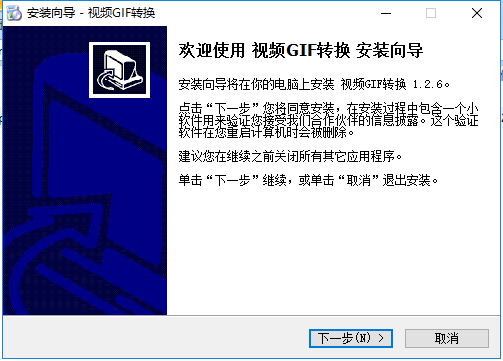
2、选择视频GIF转换安装位置,您可以点击【下一步】,软件会自动安装,或者您可以点击【浏览】在打开的安装位置界面中,您可以自行选择软件的安装位置,选择完成后点击【下一步】。
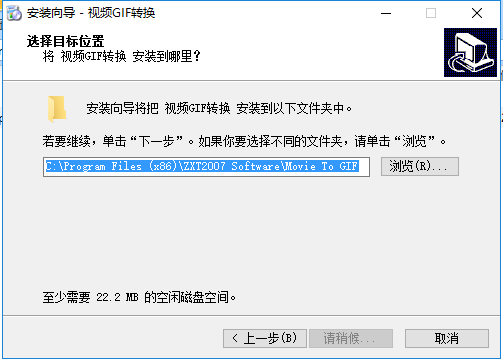
3、选择视频GIF转换快捷方式存放位置,选择完成后点击【下一步】。
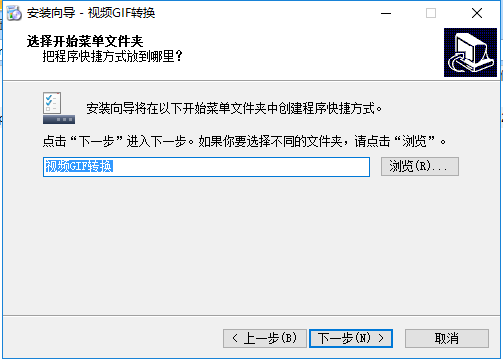
4、选择是否创建视频GIF转换快捷方式,您可以勾选“创建桌面图标”选择完成后点击【下一步】。
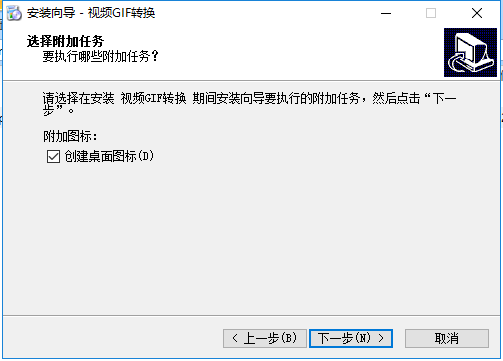
5、进入视频GIF转换安装协议界面,您可以先阅读协议中的内容,阅读完成后点击“接受”然后点击【下一步】。
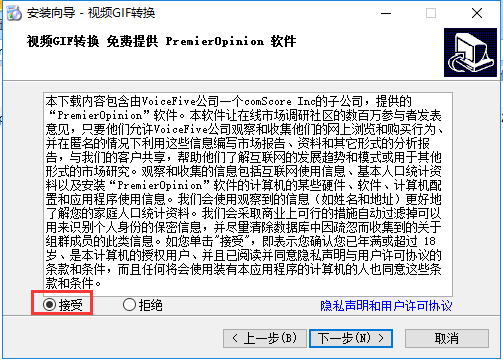
6、准备安装视频GIF转换软件,您可以先检查一下您软件的安装位置是否正确,如果正确点击【安装】就可以了。
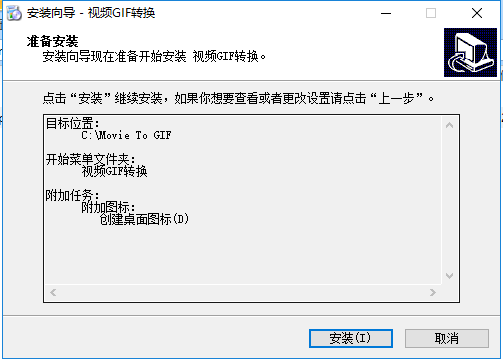
7、视频GIF转换正在安装中,您需要耐心等待软件安装完成就可了。
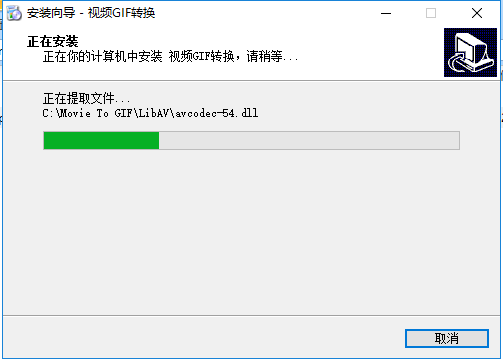
8、视频GIF转换安装完成,您可以勾选“视频GIF转换网站”和“运行视频GIF转换”,然后点击【完成】就可以打开软件了。
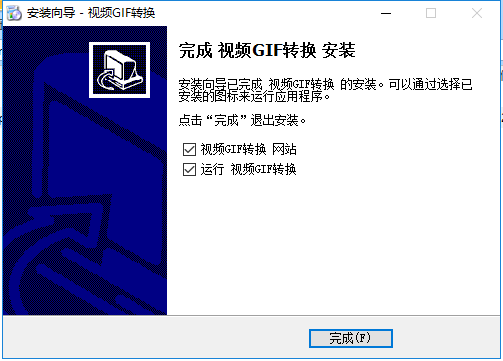
视频转GIF(GIF制作软件)使用方法
1、打开在本站安装好的视频GIF转换,打开软件后点击如软件左上角的【打开视频】选项。
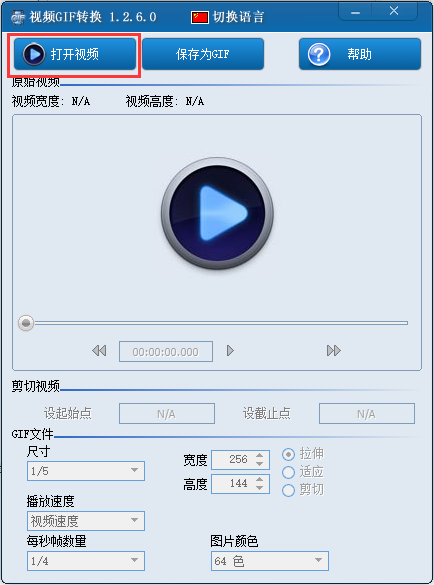
2、在打开的窗口中选择您要转换的视频文件,找到后点击【打开】就可以了。
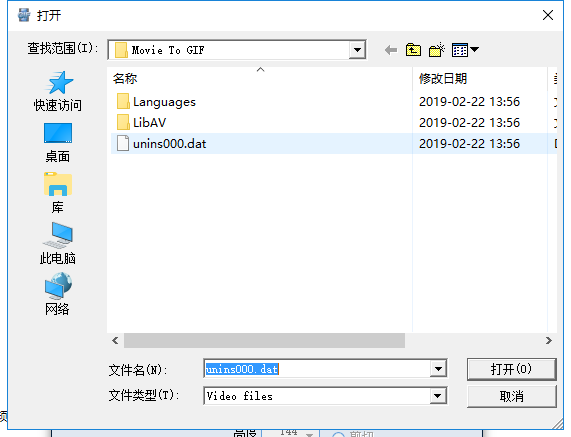
3、点击“→”、“←”、“shift + →”按钮或拖动进度条,定位到视频片段的起始位置,然后点击“设起始点”按钮;同样的方法定位到视频片段的截止位置,然后点击“设截止点”按钮。(注:按键盘的左右键以及shift键可快速定位)
4、您可以修改文件的尺寸大小,播放速度,宽度,高度等,您都可以自行调整,选择完成后点击【保存为GIF】就可以保存图片了。
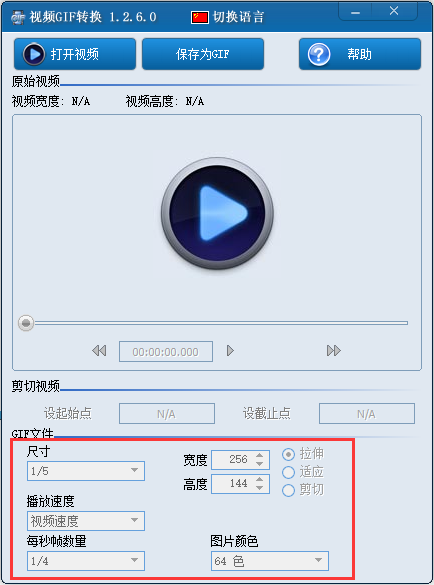
视频转GIF(GIF制作软件)功能介绍
视频GIF转换软件能够实现任意视频剪切并转换为GIF动态文件。
支持各种常用视频格式:AVI, MPEG, MP4, WMV, MKV, MOV, VOB, RMVB等。
界面简单实用,用户操作方便,只需几步就能够从视频文件中截取并制作出自己的GIF文件。
并且可以设置GIF的播放速度和画面质量。
视频转GIF(GIF制作软件)软件特色
多功能GIF编辑:多种编辑功能,满足您的需求。
生成高品质GIF:高质量GIF图,满足您的高标准。
导出多类型文件:不仅仅是GIF,多种选择。
视频图片制作:每帧都能调整,兼顾细节。
布局简单:软件布局简单明了,操作方便,用户只需要简单熟悉一下就可以完全上手。
视频转GIF(GIF制作软件)更新日志
1、增加水印功能。
2、优化GIF动图,减小文件体积。
3、修复Win10兼容问题。
4、可截取视频画面中的任意矩形区域。

